Tiếp theo, bạn có thể tùy chỉnh các phần tử như văn bản, hình ảnh, và màu sắc sao cho phù hợp với nhu cầu của mình. Canva cũng hỗ trợ các công cụ kéo thả đơn giản giúp bạn dễ dàng thay đổi bố cục. Sau khi hoàn thành thiết kế, bạn có thể xuất bản website ngay trên Canva với tên miền miễn phí hoặc kết nối với tên miền của mình. Thiết kế web bằng Canva giúp bạn tiết kiệm thời gian và tạo ra các trang web chuyên nghiệp, dễ sử dụng.
Các tính năng chính của Canva là gì?
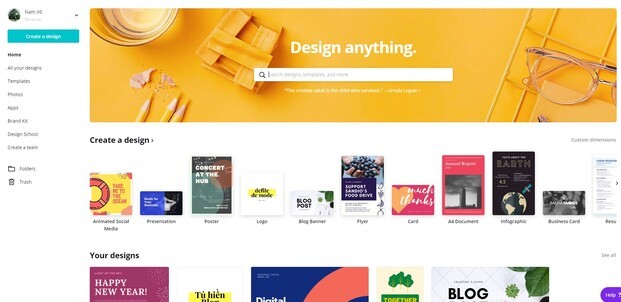
Canva không chỉ là một công cụ thiết kế mà còn là một nền tảng sáng tạo linh hoạt, mang lại cho người dùng khả năng hiện thực hóa ý tưởng một cách chuyên nghiệp và nhanh chóng.
Tạo nội dung cho mạng xã hội: Canva là lựa chọn lý tưởng để tạo nội dung mạng xã hội hấp dẫn. Người dùng có thể thiết kế hình ảnh cho bài viết, ảnh bìa, hoặc ảnh đại diện thu hút, giúp tăng tương tác và gây ấn tượng với người xem.
Thiết kế poster và banner: Canva cung cấp các mẫu poster và banner chuẩn kích thước. Người dùng dễ dàng tạo thiết kế đẹp mắt hoặc chỉnh sửa trực tiếp trên các mẫu có sẵn.
Tạo bài thuyết trình: Bên cạnh thiết kế hình ảnh, Canva còn là công cụ tuyệt vời cho việc tạo slideshow. Giáo viên có thể dùng Canva để tạo slide bài giảng thú vị giúp học sinh tập trung, hoặc nhân viên văn phòng có thể trình bày số liệu trong cuộc họp bằng các mẫu slide chuyên nghiệp.
Thiết kế danh thiếp: Canva giúp việc thiết kế danh thiếp trở nên dễ dàng với nhiều mẫu đẹp mắt. Người dùng có thể tùy chỉnh các mẫu này, thêm sáng tạo cá nhân để thể hiện bản thân và doanh nghiệp.
Thiết kế hình ảnh cho blog và website: Với thư viện đồ họa phong phú, Canva là công cụ hữu ích để tạo hình ảnh minh họa cho blog hoặc website, giúp nội dung trở nên sinh động và thu hút.
Thiết kế website đơn giản: Canva đã mở rộng khả năng để hỗ trợ người dùng thiết kế website. Sau khi hoàn thiện, bạn có thể chọn tên miền miễn phí từ Canva và xuất bản như một trang web thực thụ.
Tạo video ngắn: Không chỉ dừng lại ở thiết kế hình ảnh, Canva còn hỗ trợ tạo video ngắn và xuất video dễ dàng, như video quảng cáo hay hướng dẫn. Người dùng có thể nhanh chóng tạo ra những video này một cách dễ dàng và tiện lợi.
Hướng dẫn thiết kế website trên canva 7 bước
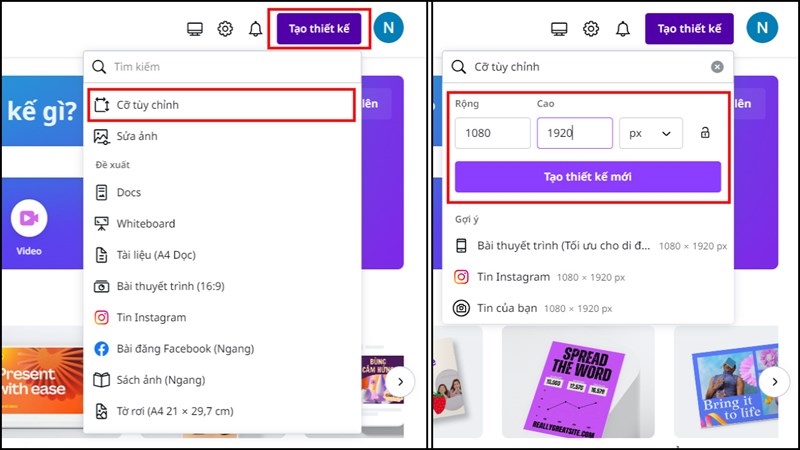
Bước 1: Đăng ký tài khoản Canva
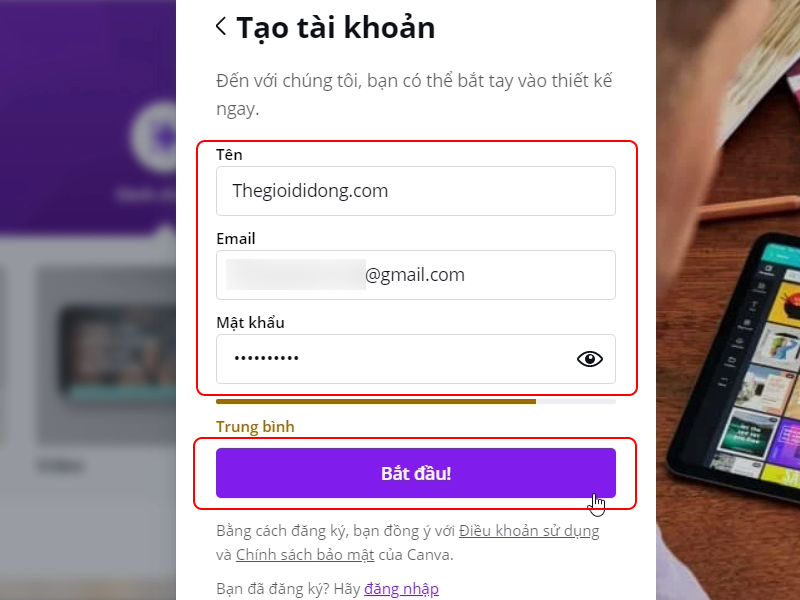
Trước tiên, bạn cần đăng ký tài khoản Canva bằng cách sử dụng địa chỉ email hoặc đăng ký qua tài khoản Facebook.
Bước 2: Chọn theme mẫu thiết kế có sẵn trên Canva hoặc tự thiết kế
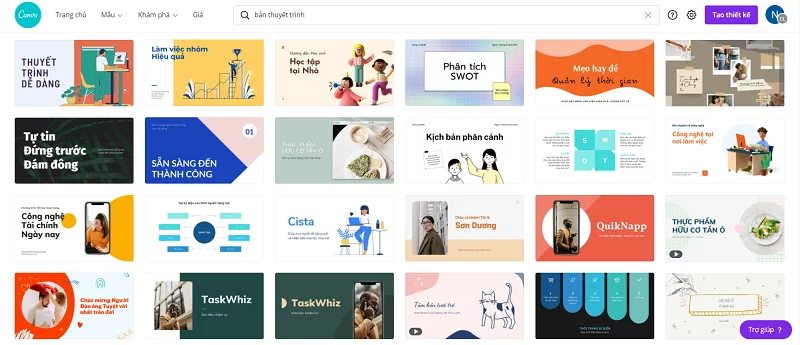
Sau khi đăng nhập thành công, bạn sẽ được đưa đến giao diện chính của Canva. Sau đó, bạn nhấn vào mục "Trang web". Bạn sẽ thấy nhiều loại website có sẵn để lựa chọn, chẳng hạn như trang web cá nhân, trang web doanh nghiệp, trang web sự kiện, trang web giáo dục, và trang web bán lẻ. Bạn có thể chọn loại website phù hợp với nhu cầu của mình và tiếp tục chọn mẫu thiết kế có sẵn từ Canva. Nếu bạn muốn thiết kế website Canva theo phong cách riêng, bạn có thể tự thiết kế từ đầu bằng các công cụ thiết kế web Canva dễ sử dụng.
Bước 3: Tùy chỉnh thiết kế website trên Canva
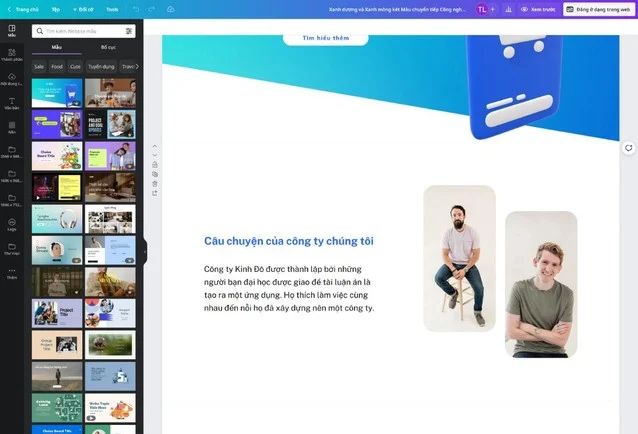
Sau khi chọn mẫu thiết kế, bạn có thể bắt đầu tùy chỉnh theo ý muốn. Canva cung cấp các công cụ chỉnh sửa như kéo và thả, thay đổi màu sắc, văn bản, hình ảnh và các yếu tố khác của trang web. Việc thiết kế web trên Canva không yêu cầu kỹ năng lập trình, vì bạn chỉ cần chọn và sắp xếp các yếu tố thiết kế theo ý mình. Bạn có thể thêm văn bản, hình ảnh, biểu tượng, và thay đổi màu sắc, phông chữ sao cho phù hợp với thương hiệu hoặc cá nhân.
Bước 4: Thêm nút và liên kết vào website
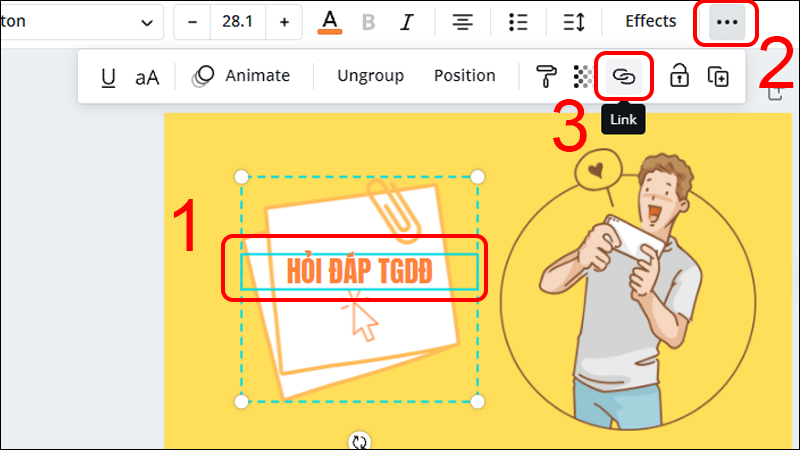
Lời kêu gọi hành động (CTA) và các nút (button) rất quan trọng trong thiết kế trang web trên Canva. Bạn có thể thêm nút và liên kết vào website của mình bằng cách chọn một yếu tố cần chèn liên kết và sử dụng tính năng "Link" của Canva để dán địa chỉ URL vào. Sau đó, bạn có thể tùy chỉnh nút, thay đổi màu sắc và kích thước sao cho phù hợp với phong cách thiết kế của bạn.
Bước 5: Kiểm tra trước trang web
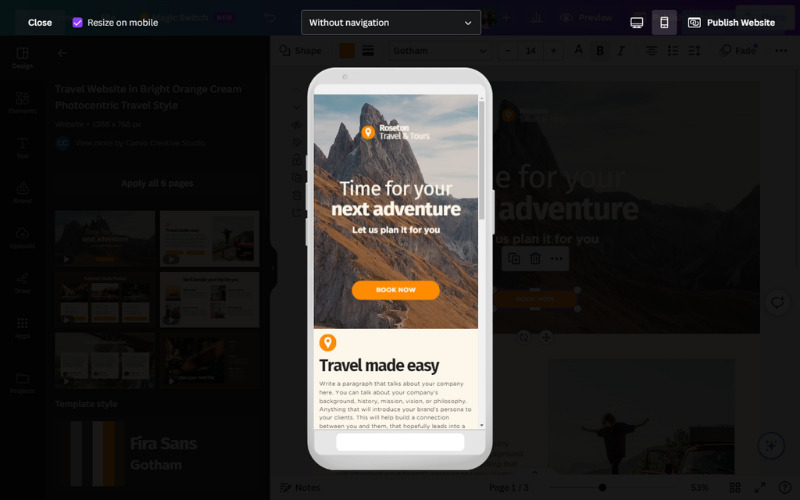
Khi thiết kế website trên Canva đã gần hoàn tất, bước tiếp theo là kiểm tra trước trang web của bạn. Bạn có thể chọn chế độ "Xem trước" để xem cách trang web của bạn sẽ hiển thị trên cả máy tính và thiết bị di động. Hãy kiểm tra layout và trải nghiệm người dùng, đảm bảo rằng tất cả các yếu tố trên trang web được sắp xếp hợp lý và dễ sử dụng.
Bước 6: Xuất bản trang web thiết kế bằng Canva
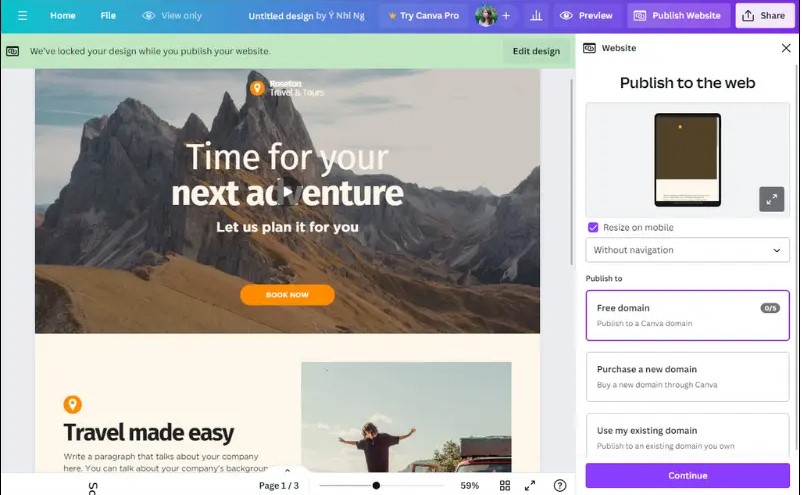
Khi bạn đã hoàn tất việc thiết kế website Canva, bạn có thể xuất bản trang web của mình bằng cách chọn nút "Xuất bản" ở góc trên bên phải. Canva cung cấp các lựa chọn về tên miền, từ tên miền miễn phí của Canva đến việc sử dụng tên miền riêng của bạn. Sau khi chọn tên miền và thiết lập các thông tin cần thiết, bạn chỉ cần nhấn "Xuất bản" và trang web của bạn sẽ chính thức hoạt động.
Bước 7: Chia sẻ website thiết kế trên Canva
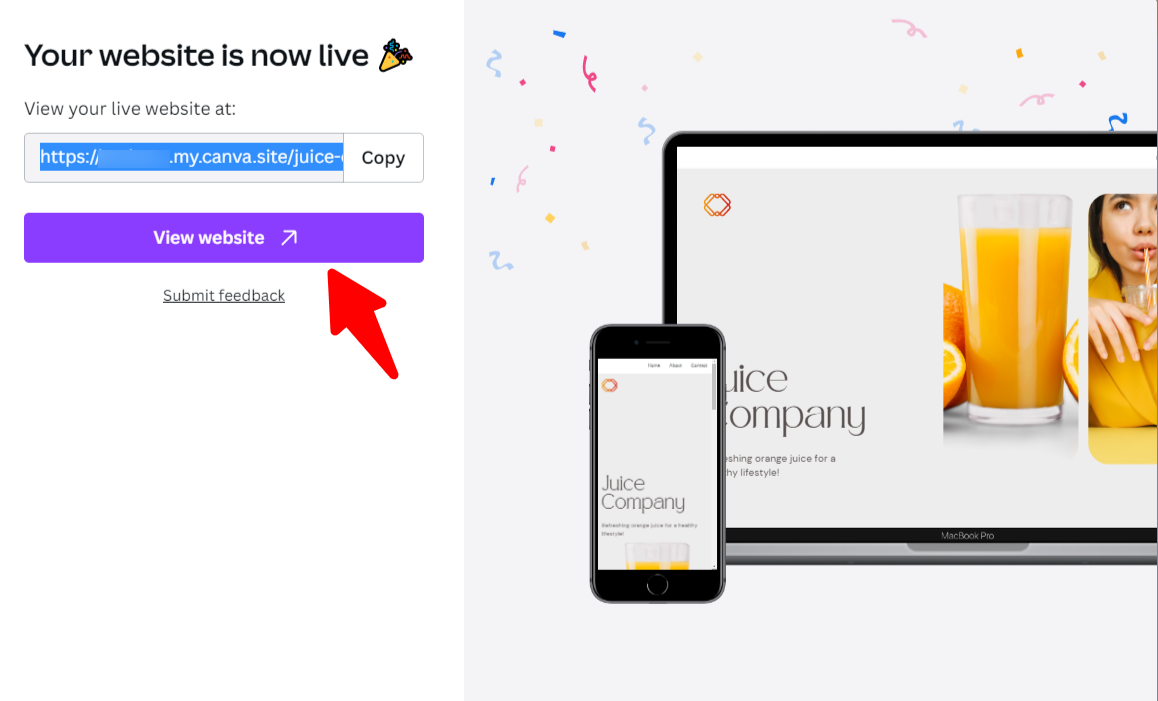
Sau khi xuất bản, trang web bạn đã thiết kế sẽ có thể chia sẻ với khách hàng, bạn bè và cộng đồng để mọi người có thể tương tác và trải nghiệm website mà bạn đã tạo ra. Việc thiết kế trang web trên Canva giúp bạn tiết kiệm thời gian và dễ dàng tạo ra một trang web chuyên nghiệp mà không cần phải có kỹ năng lập trình.
Với những bước trên, bạn đã biết cách thiết kế web bằng Canva một cách đơn giản và hiệu quả, từ việc chọn mẫu thiết kế đến xuất bản trang web của mình.
Ưu nhược điểm của Canva khi thiết kế website
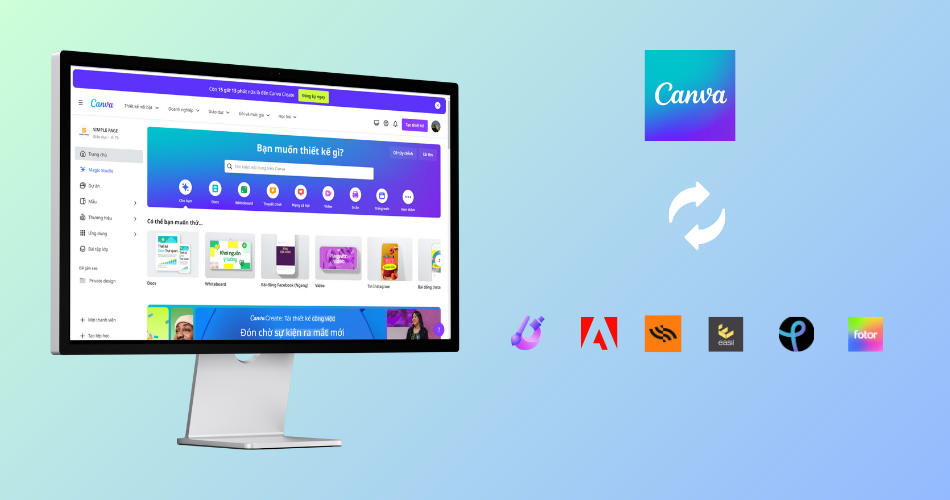
Ưu điểm khi thiết kế website bằng Canva
- Dễ sử dụng: Giao diện của Canva thiết kế web rất đơn giản và trực quan, phù hợp với cả người mới bắt đầu. Việc thiết kế website trên Canva không đòi hỏi kỹ năng lập trình, chỉ cần kéo và thả các yếu tố thiết kế để tạo ra trang web theo ý muốn.
- Kho tài nguyên phong phú: Canva cung cấp hàng triệu mẫu thiết kế, hình ảnh, video, âm thanh chất lượng cao giúp người dùng dễ dàng tạo ra các thiết kế ấn tượng cho website của mình. Các công cụ này đều có sẵn trong cách thiết kế web trên Canva.
- Thiết kế đa dạng: Canva hỗ trợ thiết kế nhiều loại ấn phẩm khác nhau, từ bài đăng mạng xã hội, banner, poster, logo, infographic, video đến thiết kế website Canva. Điều này giúp bạn dễ dàng tạo ra website với nhiều yếu tố hình ảnh và nội dung phong phú.
- Có app di động: Với ứng dụng Canva di động, bạn có thể thiết kế web Canva mọi lúc mọi nơi, mang lại sự tiện lợi cho người dùng.
- Miễn phí: Canva có gói miễn phí với nhiều tính năng và tài nguyên phong phú, rất phù hợp với cá nhân và doanh nghiệp nhỏ khi bắt đầu thiết kế website trên Canva.
- Đa dạng mẫu thiết kế: Canva cung cấp một loạt các mẫu thiết kế đẹp mắt, từ thiết kế trang web trên Canva đến thiết kế hình ảnh cho mạng xã hội, tạo slide, thiết kế logo, giúp người dùng dễ dàng chọn lựa mẫu phù hợp với nhu cầu của mình.
- Tiết kiệm thời gian: Với rất nhiều mẫu có sẵn, bạn có thể chỉnh sửa trực tiếp trên đó, giúp tiết kiệm thời gian so với việc tự làm thiết kế trên Canva từ đầu.
- Dễ sử dụng: Giao diện đơn giản của Canva giúp mọi người, dù là người mới hay có kinh nghiệm, có thể tạo ra thiết kế đẹp mắt chỉ với vài thao tác kéo thả.
- Tiết kiệm chi phí: Canva cung cấp nhiều tính năng miễn phí, giúp cá nhân hoặc doanh nghiệp nhỏ tiết kiệm chi phí thiết kế, hoặc nâng cấp lên tài khoản Canva Pro để sử dụng nhiều tính năng hơn khi thiết kế web bằng Canva.
Nhược điểm khi thiết kế web trên Canva
Mặc dù là một công cụ rất mạnh mẽ, Canva thiết kế web vẫn có một số hạn chế cần lưu ý:
- Tính năng tùy chỉnh bị hạn chế: So với các phần mềm thiết kế chuyên nghiệp như Photoshop, Canva cung cấp ít tùy chọn chỉnh sửa chi tiết hơn, điều này khiến cách thiết kế website trên Canva đôi khi không đủ linh hoạt cho các dự án phức tạp.
- Phụ thuộc vào mẫu thiết kế sẵn: Mặc dù có rất nhiều mẫu thiết kế sẵn, đôi khi bạn có thể cảm thấy bị giới hạn bởi các mẫu này và không thể tạo ra thiết kế hoàn toàn độc đáo. Điều này có thể xảy ra trong cách thiết kế trang web trên Canva khi sử dụng các mẫu có sẵn.
- Phiên bản miễn phí hạn chế: Gói miễn phí của Canva có giới hạn một số tính năng như lưu trữ và quyền truy cập vào một số mẫu và hình ảnh cao cấp, khiến người dùng phải nâng cấp lên tài khoản trả phí để có đầy đủ tính năng khi thiết kế website Canva.
- Không thích hợp cho dự án phức tạp: Với hạn chế về tính năng tùy chỉnh và khả năng xử lý phức tạp, thiết kế website trên Canva không phù hợp cho những dự án lớn hoặc yêu cầu tính năng nâng cao.
- Không có quyền truy cập mã nguồn: Người dùng không thể truy cập mã nguồn để tùy chỉnh HTML, CSS, hoặc JavaScript trực tiếp, điều này hạn chế tính linh hoạt và sự tùy chỉnh sâu trong việc thiết kế trang web trên Canva.
- Sự trùng lặp trong thiết kế: Do sử dụng các mẫu có sẵn, có thể xảy ra tình trạng trùng lặp trong thiết kế với người dùng khác, không đảm bảo tính độc đáo và chuyên nghiệp cho dự án của bạn khi thiết kế website trên Canva.
Tóm lại, thiết kế web bằng Canva rất lý tưởng cho những người muốn tạo ra website nhanh chóng và dễ dàng, nhưng nếu bạn cần sự linh hoạt cao và thiết kế phức tạp hơn, các công cụ chuyên nghiệp có thể là sự lựa chọn tốt hơn.
Đây là Mẫu website được nhiều người lựa chọn, nhanh và chất lượng
CÔNG TY CỔ PHẦN GIẢI PHÁP CÔNG NGHỆ WEBCHATLUONG
- Hotline: 0961945923
- Website: https://webchatluong.vn/
- Fanpage: https://www.facebook.com/thietkewebsitenhatha
- Youtube: https://www.youtube.com/@LinhWebsite
- Trụ sở Hà Nội: 25 Ngõ 60, Tân Triều, Triều Khúc, Thanh Trì, Hà Nội

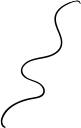

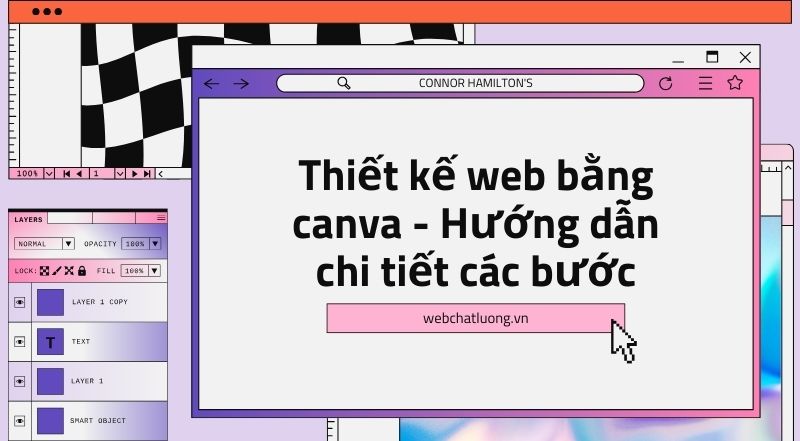

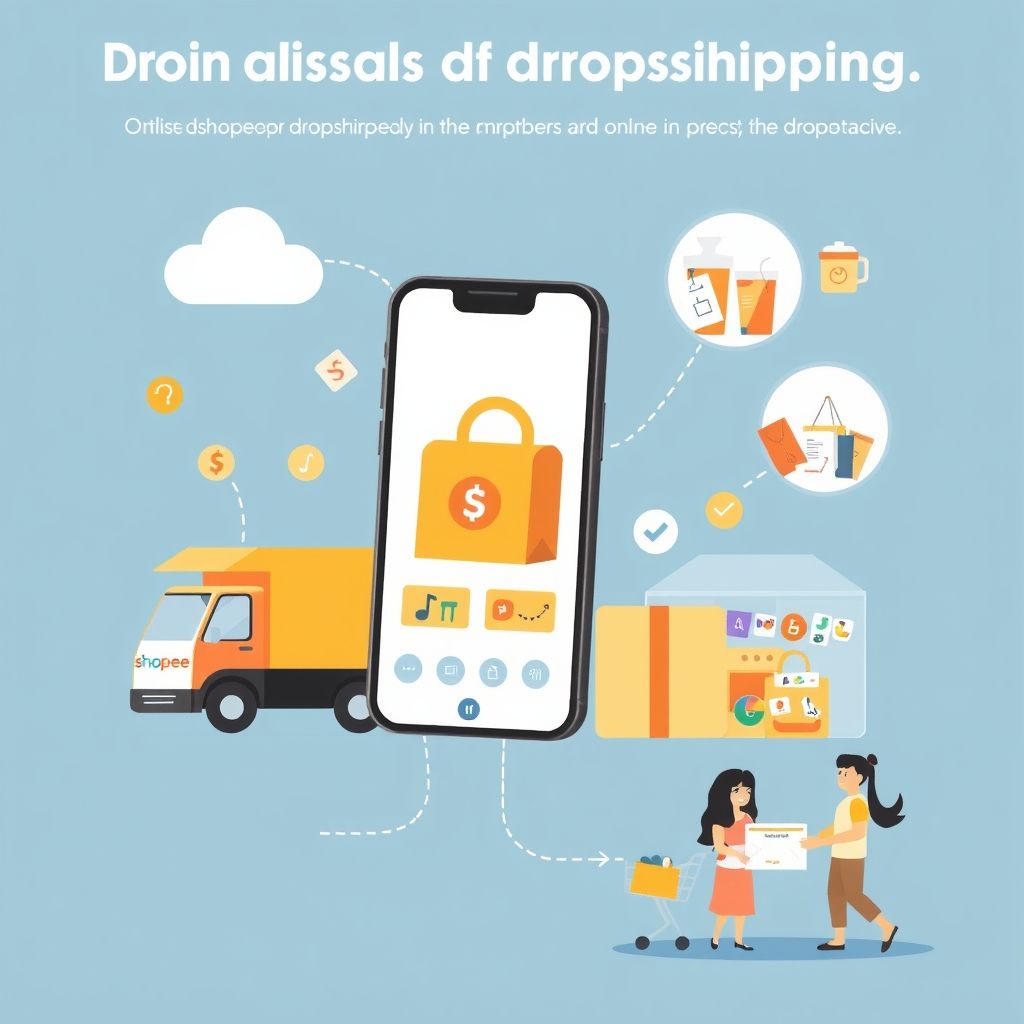


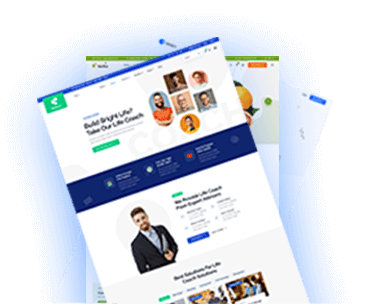
Rasalina Wilimson
Quis autem vel eum iure reprehenderit qui in ea voluptate velit esse quam pehiles molestiae consequatur vel illum qui dolorem eum fugiat quo voluptas